컴퓨터 부팅 문제는 누구나 한 번쯤 겪는 일입니다. 갑자기 컴퓨터가 켜지지 않거나, 화면에 이상한 메시지가 뜨면 당황스럽죠. 하지만 대부분의 부팅 문제는 사용자가 직접 해결할 수 있습니다. 복잡한 기술 지식 없이도 몇 가지 기본적인 해결 방법만으로 문제를 해결할 수 있습니다.
이 글에서는 컴퓨터 부팅 문제를 해결하는 데 도움이 되는 간단한 방법들을 소개합니다. 컴퓨터가 켜지지 않거나, 부팅 중 오류가 발생하면 먼저 전원 케이블 연결 상태 를 확인하고, 컴퓨터 내부 먼지를 제거해 보세요. 또한 잘못된 하드웨어 연결로 인해 문제가 발생했을 수도 있으니, 각 부품 연결 상태를 다시 확인하는 것이 좋습니다.
만약 위 방법으로 문제가 해결되지 않으면, BIOS 설정을 확인하거나 윈도우 안전 모드로 부팅해서 문제 해결을 시도해 볼 수 있습니다. 윈도우 재설치도 최후의 방법으로 고려해 볼 수 있습니다.
이 글에서 소개하는 방법들을 따라 하면 컴퓨터 부팅 문제를 직접 해결하는 데 도움이 될 것입니다. 컴퓨터 부팅 문제는 생각보다 어렵지 않으므로, 차분하게 문제를 분석하고 해결책을 찾아보세요.
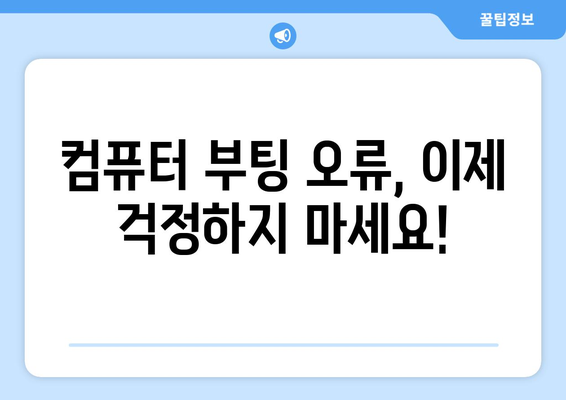
컴퓨터 부팅 문제 직접 해결 방법
컴퓨터 부팅 오류, 이제 걱정하지 마세요!
컴퓨터 부팅이 되지 않아 난감하셨던 경험, 누구나 한 번쯤은 있으실 겁니다. 갑자기 컴퓨터가 켜지지 않거나, 부팅 중 오류 메시지가 뜨면 당황스럽죠. 하지만 걱정하지 마세요! 컴퓨터 부팅 문제는 대부분 간단한 해결 방법으로 해결 가능합니다. 이 글에서는 컴퓨터 부팅 문제를 직접 해결하는 방법을 단계별로 알려드리겠습니다. 어려운 기술 용어 없이 누구나 쉽게 따라 할 수 있도록 자세히 설명해 드리겠습니다.
우선, 컴퓨터 부팅 문제의 원인을 파악해야 합니다. 컴퓨터가 전원이 아예 들어오지 않는 경우, 전원 공급 장치 문제일 가능성이 높습니다. 부팅 중 화면에 오류 메시지가 나타나는 경우, 하드웨어 오류, 소프트웨어 오류 또는 BIOS 설정 문제일 수 있습니다. 이러한 원인을 파악하고 문제 해결에 필요한 단계를 따라가면 대부분의 부팅 문제는 해결 가능합니다.
먼저 컴퓨터의 전원 공급 장치를 알아보세요. 전원 코드가 제대로 연결되어 있고 콘센트에 전원이 공급되는지 확인합니다. 전원 공급 장치의 문제를 확인하기 위해 다른 콘센트에 연결하거나 다른 전원 코드를 사용해 보는 것도 좋은 방법입니다. 전원 공급 장치가 문제라면 교체해야 합니다.
컴퓨터 부팅 시 화면에 오류 메시지가 나타나는 경우, 다음과 같은 문제 해결 단계를 시도해 보세요.
- 하드 드라이브 문제: 하드 드라이브가 손상되었거나 연결이 느슨해졌을 수 있습니다. 하드 드라이브 연결 상태를 확인하고 필요한 경우 드라이브를 교체해야 합니다.
- 메모리 문제: 메모리 모듈이 제대로 설치되지 않았거나 손상되었을 수 있습니다. 메모리 모듈을 다시 장착하거나 다른 모듈로 교체해 보세요.
- BIOS 설정: BIOS 설정이 잘못 설정되어 부팅이 되지 않을 수 있습니다. 컴퓨터 부팅 시 BIOS 설정 화면으로 진입하여 부팅 순서를 확인하고 필요한 경우 수정해야 합니다.
컴퓨터 부팅 문제를 해결하는 것은 생각보다 어렵지 않습니다. 위에서 언급한 단계를 차근차근 따라 해보면 대부분의 문제는 해결 가능합니다. 이 글을 통해 컴퓨터 부팅 문제를 해결하는 데 도움이 되셨기를 바랍니다. 앞으로도 컴퓨터 관련 문제 해결에 도움이 되는 유용한 정보들을 제공하도록 노력하겠습니다.
만약 위 방법을 시도해도 컴퓨터 부팅 문제 해결에 어려움을 겪거나, 문제의 원인을 찾기 어렵다면 전문가의 도움을 받는 것이 좋습니다. A/S센터 또는 컴퓨터 수리 전문 업체에 문의하여 도움을 요청해보세요.
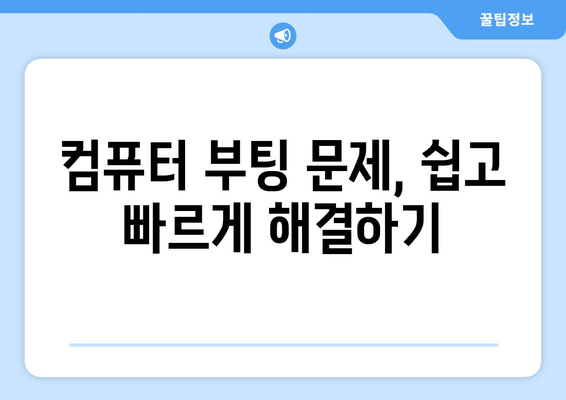
컴퓨터 부팅 문제, 쉽고 빠르게 해결하기
컴퓨터가 부팅되지 않아 답답하셨던 경험, 누구나 한 번쯤은 있으실 거예요. 다행히 대부분의 부팅 문제는 간단한 조치로 해결 가능합니다. 본 가이드에서는 컴퓨터 부팅 문제의 흔한 원인과 해결 방법을 알기 쉽게 설명해 드립니다. 컴퓨터를 다시 사용할 수 있도록 문제 해결에 도움을 드릴 수 있을 거예요!
| 문제 증상 | 가능한 원인 | 해결 방법 | 추가 정보 | 참고 사항 |
|---|---|---|---|---|
| 전원이 켜지지 않음 | 전원 공급 장치 문제, 메인보드 고장, 전원 버튼 고장 | 전원 케이블 연결 확인, 다른 콘센트에 연결, 전원 공급 장치 교체, 메인보드 점검 | 전원 공급 장치는 컴퓨터의 심장과 같습니다. 전원 공급 장치가 제대로 작동하지 않으면 컴퓨터가 켜지지 않거나 제대로 작동하지 않을 수 있습니다. | 전원 공급 장치를 교체하기 전에 컴퓨터의 전원을 끄고 전원 케이블을 분리해야 합니다. |
| 전원은 켜지지만 화면이 켜지지 않음 | 모니터 연결 문제, 그래픽 카드 고장, RAM 문제 | 모니터 연결 케이블 확인, 모니터 전원 확인, 그래픽 카드 점검, RAM 슬롯 확인 및 재장착 | 컴퓨터가 켜졌지만 화면이 켜지지 않는다면 모니터 연결 문제가 가장 흔한 원인입니다. 그러나 그래픽 카드나 RAM 문제일 수도 있습니다. | RAM을 장착하거나 분리할 때는 정전기 방지를 위해 반드시 손으로 접촉하지 않고 접지된 물체를 만진 후 진행해야 합니다. |
| 부팅 화면이 나타나지 않고 멈춤 | 하드 드라이브 문제, 운영 체제 오류, 바이러스 감염 | 하드 드라이브 점검, 운영 체제 복구, 바이러스 검사 및 치료 | 하드 드라이브 문제는 부팅 과정의 중단을 유발할 수 있습니다. 운영 체제 오류는 시스템 파일의 손상으로 인해 발생할 수 있으며, 바이러스 감염은 파일 손상과 시스템 성능 저하를 초래할 수 있습니다. | 하드 드라이브 문제가 발생할 경우, 중요한 데이터를 백업하는 것이 중요합니다. |
| 부팅 시 소리가 나지만 화면이 켜지지 않음 | BIOS 설정 문제, 부팅 순서 문제, 하드 드라이브 문제 | BIOS 설정 확인 및 변경, 부팅 순서 변경, 하드 드라이브 점검 | BIOS 설정은 컴퓨터의 기본 설정을 제어하는 데 사용됩니다. 부팅 순서가 잘못 설정되거나 하드 드라이브가 손상되면 부팅 시 소리가 나지만 화면이 켜지지 않을 수 있습니다. | BIOS 설정을 변경할 때는 주의해야 하며, 잘못된 설정으로 인해 시스템이 불안정해질 수 있습니다. |
| 부팅 시간이 너무 오래 걸림 | 하드 드라이브 속도 저하, 시스템 파일 손상, 바이러스 감염, 불필요한 프로그램 실행 | 하드 드라이브 성능 점검, 디스크 정리, 시스템 파일 검사 및 복구, 바이러스 검사, 불필요한 프로그램 제거 | 컴퓨터 부팅 시간이 길어지면 하드 드라이브 속도 저하, 시스템 파일 손상, 바이러스 감염 등 다양한 원인이 있을 수 있습니다. | 부팅 시간을 단축하기 위해서는 불필요한 프로그램을 제거하고, 시스템 파일을 정기적으로 검사하는 것이 좋습니다. |
컴퓨터 부팅 문제는 다양한 원인으로 발생할 수 있으며, 문제 해결은 상황에 따라 달라집니다. 본 가이드에 제시된 해결 방법들을 참고하여 문제를 해결해 보시기 바랍니다. 문제 해결에 어려움을 겪거나 추가적인 도움이 필요한 경우, 컴퓨터 수리 전문가에게 문의하는 것이 좋습니다.
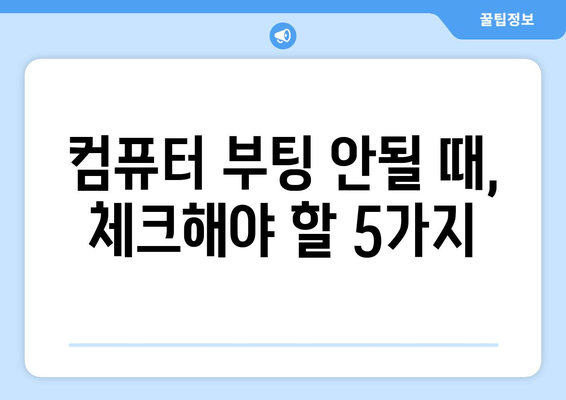
컴퓨터 부팅 문제 직접 해결 방법
컴퓨터 부팅 문제, 흔한 원인 파악하기
“컴퓨터 문제는 종종 눈에 보이지 않는 작은 것에서 비롯됩니다.” – 컴퓨터 수리 전문가
- 전원 문제
- 하드웨어 결함
- 소프트웨어 오류
컴퓨터 부팅 문제는 다양한 원인으로 발생할 수 있습니다. 먼저 전원 공급 장치가 제대로 작동하는지 확인해야 합니다. 전원 케이블이 제대로 연결되어 있고, 콘센트에 전원이 들어오는지 확인하세요. 또한, 컴퓨터 내부의 하드웨어에 결함이 있는지 살펴봐야 합니다. RAM, 하드 드라이브, 그래픽 카드 등이 제대로 작동하는지 확인하세요. 마지막으로, 소프트웨어 오류로 인해 부팅이 되지 않을 수도 있습니다. 최근에 설치한 프로그램이나 업데이트가 문제를 일으킨 것은 아닌지 확인하세요.
부팅 우선 순위 설정 확인하기
“시작은 절반이다.” –
아리스토텔레스
- BIOS 설정
- 부팅 장치 우선 순위
- CD/DVD 드라이브, USB 드라이브, 하드 드라이브
컴퓨터 부팅 시 BIOS 설정에서 부팅 장치 우선 순위를 확인해야 합니다. 부팅 장치 우선 순위는 컴퓨터가 부팅 시 어떤 장치에서 운영 체제를 로드할지 결정합니다. 일반적으로 하드 드라이브가 첫 번째 부팅 장치로 설정되어 있지만, CD/DVD 드라이브, USB 드라이브 또는 다른 장치가 우선 순위로 설정되어 있을 수도 있습니다. 부팅 문제가 발생하면 BIOS 설정에서 부팅 장치 우선 순위를 확인하여 하드 드라이브가 첫 번째로 설정되었는지 확인하세요.
하드 드라이브 오류 점검하기
“기술은 한계가 없고, 하드 드라이브는 우리의 소중한 기억을 담고 있습니다.” –
컴퓨터 전문가
- 하드 드라이브 손상
- 데이터 손실
- 복구 프로그램
컴퓨터 부팅 문제 중 가장 흔한 원인 중 하나는 하드 드라이브 오류입니다. 하드 드라이브가 손상되면 운영 체제를 로드할 수 없어 부팅이 되지 않을 수 있습니다. 하드 드라이브 오류는 데이터 손실로 이어질 수 있으므로, 문제가 발생하면 빠르게 조치를 취해야 합니다. 하드 드라이브 오류를 점검하기 위해서는 복구 프로그램을 사용할 수 있습니다. 복구 프로그램은 하드 드라이브를 스캔하여 오류를 찾아내고 복구할 수 있습니다. 또한, 데이터 백업을 정기적으로 수행하여 데이터 손실을 예방하는 것도 중요합니다.
윈도우 안전 모드 진입
“안전 모드는 문제 해결의 열쇠입니다.” –
윈도우 사용자
- 기본적인 문제 해결
- 최소한의 드라이버 및 프로그램 실행
- 시스템 복원
윈도우 안전 모드는 문제 해결을 위해 윈도우를 최소한의 드라이버 및 프로그램만 실행하는 상태로 부팅하는 모드입니다. 안전 모드로 진입하면 기본적인 문제 해결을 할 수 있습니다. 예를 들어, 최근에 설치한 프로그램이나 드라이버가 문제를 일으킨 경우 안전 모드에서 해당 프로그램이나 드라이버를 삭제하여 해결할 수 있습니다. 또한, 안전 모드에서 시스템 복원을 수행하여 이전 상태로 복구할 수도 있습니다.
전문가 도움 받기
“때로는 전문가의 도움이 필요합니다.” –
컴퓨터 전문가
- 복잡한 문제 해결
- 전문적인 기술 지원
- 빠르고 효율적인 문제 해결 가능성
컴퓨터 부팅 문제가 복잡하거나 해결이 어려울 경우, 전문가의 도움을 받는 것이 좋습니다. 전문가는 컴퓨터 부팅 문제의 원인을 정확하게 진단하고 최적의 해결 방안을 제시할 수 있습니다. 또한, 전문가의 도움을 받으면 빠르고 효율적으로 문제를 해결할 수 있는 가능성이 높습니다. 전문가를 통해 문제를 해결하는 것은 시간과 노력을 절약하고 데이터 손실을 최소화하는 데 도움이 됩니다.
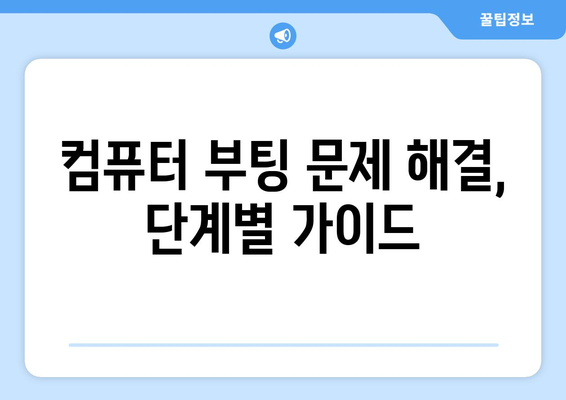
컴퓨터 부팅 문제 직접 해결, 단계별 가이드
1, 부팅 과정 확인
- 컴퓨터가 켜지지 않거나, 전원은 들어오지만 화면이 뜨지 않을 경우 부팅 과정에 문제가 있을 수 있습니다.
- 시스템 부팅 시 소리가 나지 않거나, 특정 소리가 반복적으로 나는 경우 하드웨어 오류를 의심해볼 수 있습니다.
- 부팅 화면에서 오류 메시지가 표시될 수 있으며, 이 경우 메시지를 통해 문제점을 파악할 수 있습니다.
2, 기본적인 문제 해결
- 전원 케이블을 확인하고, 전원 공급이 제대로 되는지 확인합니다.
- 모니터 연결 케이블을 확인하고, 모니터가 제대로 연결되었는지 확인합니다.
- 컴퓨터를 껐다가 다시 켜보고, 부팅 과정을 다시 시도합니다.
3, 시스템 오류 해결
- 최근 설치한 프로그램이나 드라이버가 문제를 일으킬 수 있습니다. 최근에 설치한 프로그램을 삭제하거나, 드라이버를 업데이트 해보세요.
- Windows 복구 기능을 사용하여 시스템 오류를 복구하거나, 최신 Windows 업데이트를 설치해볼 수 있습니다.
- 안전 모드로 부팅하여 문제를 해결할 수 있습니다.
안전 모드 부팅
안전 모드는 Windows가 기본적인 드라이버와 서비스만 실행되는 상태로 부팅되는 모드입니다. 안전 모드로 부팅하여 문제를 일으키는 드라이버나 서비스를 찾아 해결할 수 있습니다.
안전 모드로 부팅하려면 컴퓨터를 켜고 Windows 로고가 나타나기 전에 F8 키를 여러 번 누릅니다. 부팅 옵션 메뉴가 나타나면 안전 모드를 선택합니다.
하드웨어 문제 해결
컴퓨터 부팅 문제는 하드웨어 오류로 인해 발생할 수 있습니다. RAM, 하드 드라이브, 마더보드 등의 하드웨어 오류는 컴퓨터 부팅에 영향을 미칠 수 있습니다.
하드웨어 문제를 해결하려면 컴퓨터를 분해하여 부품을 검사하거나, 각 부품을 교체해야 할 수 있습니다. 하드웨어 문제를 해결하는 것은 전문 지식을 요구하기 때문에, 전문가에게 도움을 받는 것이 좋습니다.
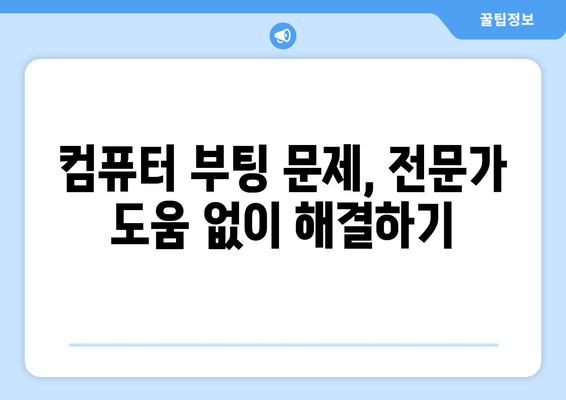
컴퓨터 부팅 문제, 전문가 도움 없이 해결하기
컴퓨터 부팅 오류, 이제 걱정하지 마세요!
컴퓨터 부팅 오류는 누구에게나 발생할 수 있는 문제입니다. 하지만 당황하지 마세요!
대부분의 부팅 오류는 간단한 조치로 해결 가능합니다.
이 글에서는 컴퓨터 부팅 오류 해결을 위한 단계별 가이드와 전문가 도움 없이 직접 문제를 해결할 수 있는 팁을 제공합니다.
이제 더 이상 컴퓨터 부팅 오류로 골머리를 앓지 않아도 됩니다.
“컴퓨터 부팅 오류, 이제 걱정하지 마세요! 컴퓨터 부팅 오류는 누구에게나 발생할 수 있지만, 당황하지 마세요! 이 글은 간단한 조치로 컴퓨터 부팅 오류를 해결하는 방법을 제공하며, 전문가 도움 없이 직접 문제를 해결할 수 있는 팁을 알려드립니다.”
컴퓨터 부팅 문제, 쉽고 빠르게 해결하기
컴퓨터 부팅 문제는 원인을 정확히 파악하면 생각보다 쉽게 해결할 수 있습니다.
단계별로 문제를 진단하고 해결해 나가면 됩니다.
이 글에서는 컴퓨터 부팅 문제 해결을 위한 단계별 가이드를 제공하여 쉽고 빠르게 문제를 해결할 수 있도록 돕습니다.
더 이상 부팅 문제로 시간을 낭비하지 마세요!
“컴퓨터 부팅 문제, 쉽고 빠르게 해결하기. 컴퓨터 부팅 문제는 원인을 파악하면 쉽게 해결할 수 있습니다. 단계별로 문제를 진단하고 해결해 나가면 됩니다. 이 글은 단계별 가이드를 제공하며, 쉽고 빠르게 문제를 해결하도록 돕습니다.”
컴퓨터 부팅 안될 때, 체크해야 할 5가지
컴퓨터 부팅이 되지 않을 때, 먼저 몇 가지 기본적인 사항을 점검해야 합니다.
전원 연결, 케이블 연결, 부팅 순서 등을 확인하고 문제가 없는지 살펴보세요.
만약 여전히 부팅이 되지 않는다면 하드웨어 고장 가능성도 고려해야 합니다.
컴퓨터 부팅 문제 해결을 위해 체크해야 할 5가지를 알아보고 문제를 빠르게 해결해 보세요.
“컴퓨터 부팅 안될 때, 체크해야 할 5가지. 컴퓨터 부팅이 안될 때는, 전원 연결, 케이블 연결, 부팅 순서 등을 확인해야 합니다. 하드웨어 고장 가능성도 고려해야 합니다. 이 글에서는 컴퓨터 부팅 문제 해결을 위해 체크해야 할 5가지를 소개합니다.”
컴퓨터 부팅 문제 해결, 단계별 가이드
컴퓨터 부팅 문제는 원인에 따라 해결 방법이 다릅니다.
문제 상황을 정확히 파악하고 그에 맞는 해결 방법을 찾아야 합니다.
이 글에서는 컴퓨터 부팅 문제 해결을 위한 단계별 가이드를 제공합니다.
각 단계별로 해결 방법을 제시하여 문제를 효과적으로 해결할 수 있도록 돕습니다.
“컴퓨터 부팅 문제 해결, 단계별 가이드. 컴퓨터 부팅 문제 해결 방법은 원인에 따라 다릅니다. 문제 상황을 정확히 파악하고 해결 방법을 찾아야 합니다. 이 글은 컴퓨터 부팅 문제 해결을 위한 단계별 가이드를 제공합니다.”
컴퓨터 부팅 문제, 전문가 도움 없이 해결하기
컴퓨터 부팅 문제는 전문가의 도움 없이도 직접 해결할 수 있습니다.
기본적인 문제 해결 능력을 갖추면 누구나 컴퓨터 부팅 문제를 해결할 수 있습니다.
이 글에서는 컴퓨터 부팅 문제를 전문가 도움 없이 해결하는 방법을 상세히 알려드립니다.
이제 더 이상 컴퓨터 부팅 문제로 전문가에게 의뢰하지 않아도 됩니다.
“컴퓨터 부팅 문제, 전문가 도움 없이 해결하기. 컴퓨터 부팅 문제는 전문가 도움 없이도 해결할 수 있습니다. 이 글은 컴퓨터 부팅 문제를 직접 해결하는 방법을 상세히 알려드립니다. 더 이상 전문가에게 의뢰하지 않아도 됩니다.”
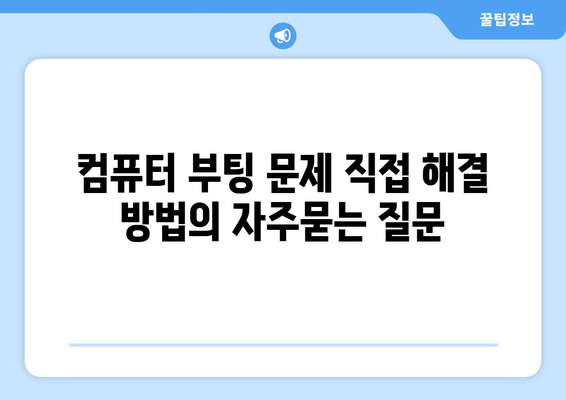
컴퓨터 부팅 문제 직접 해결 방법 에 대해 자주 묻는 질문 TOP 5
질문. 컴퓨터 부팅 시 화면이 멈추고 아무런 반응이 없어요. 어떻게 해야 하나요?
답변. 컴퓨터 부팅 시 화면이 멈추는 것은 여러 가지 원인이 있을 수 있습니다. 먼저, 전원 공급 장치 문제를 의심해 볼 수 있습니다. 전원 케이블을 분리하고 몇 분 후 다시 연결해보거나, 다른 전원 콘센트에 연결해보세요. 만약 전원 문제가 아니라면, 하드 드라이브나 RAM의 고장 가능성도 있습니다. 컴퓨터를 켜고 BIOS 설정 화면으로 진입해보세요. BIOS에서 하드 드라이브가 제대로 인식되는지, RAM이 정상적으로 작동하는지 알아보세요. 만약 문제를 찾을 수 없다면, 전문가의 도움을 받는 것이 좋습니다.
질문. 컴퓨터 부팅 시 “BOOTMGR is missing” 또는 “Operating System not found” 에러 메시지가 나타나요. 어떻게 해야 하나요?
답변. 컴퓨터 부팅 시 “BOOTMGR is missing” 또는 “Operating System not found” 에러 메시지는 부팅 파일에 문제가 있음을 의미합니다. 먼저, 부팅 순서를 알아보세요. BIOS 설정 화면에서 부팅 순서가 하드 드라이브로 설정되어 있는지 확인하고, 만약 잘못 설정되어 있다면 하드 드라이브로 변경해보세요. 만약 부팅 순서가 문제가 아니라면, 부팅 복구 디스크를 사용해서 부팅 파일을 복원해야 합니다. 윈도우 설치 디스크 또는 USB 부팅 드라이브를 사용해서 부팅 복구를 시도해보세요. 부팅 복구 과정은 윈도우 버전에 따라 다를 수 있으니, 검색을 통해 자세한 방법을 알아보세요.
질문. 컴퓨터 부팅 시 계속해서 블루 스크린이 나타나요. 어떻게 해야 하나요?
답변. 블루 스크린은 윈도우 운영 체제에서 심각한 오류가 발생했음을 의미합니다. 블루 스크린에 표시된 오류 코드를 기억해 두고, 윈도우 안전 모드로 부팅을 시도해보세요. 안전 모드는 최소한의 드라이버만 로드하여 부팅하기 때문에, 오류를 일으키는 드라이버를 찾는 데 도움이 될 수 있습니다. 안전 모드에서 최근에 설치한 프로그램이나 드라이버를 제거해보거나, 시스템 복원을 통해 이전 상태로 되돌려보세요. 만약 문제가 해결되지 않으면, 윈도우를 다시 설치하거나 전문가의 도움을 받는 것이 좋습니다.
질문. 컴퓨터 부팅 시 “Error loading operating system” 에러 메시지가 나타나요. 어떻게 해야 하나요?
답변. “Error loading operating system” 에러 메시지는 윈도우 운영 체제를 찾을 수 없음을 의미합니다. 먼저, 하드 드라이브 연결 상태를 알아보세요. 하드 드라이브가 제대로 연결되어 있는지, 케이블이 느슨하거나 손상되지 않았는지 알아보세요. 만약 하드 드라이브 연결 상태가 문제가 아니라면, BIOS 설정에서 하드 드라이브가 제대로 인식되는지 알아보세요. BIOS에서 하드 드라이브가 인식되지 않거나 부팅 순서가 잘못 설정되어 있는 경우, 하드 드라이브 설정을 변경해보세요. 하드 드라이브 파티션이 손상되었을 가능성도 있으므로, 데이터 백업을 하고 디스크 검사를 실시하는 것이 좋습니다.
질문. 컴퓨터 부팅 시 삐 소리가 계속해서 들려요. 어떻게 해야 하나요?
답변. 컴퓨터 부팅 시 삐 소리는 BIOS에서 하드웨어 오류를 알리는 신호입니다. 삐 소리의 패턴에 따라 오류 원인을 파악할 수 있으므로, 메뉴얼 또는 온라인 검색을 통해 삐 소리 패턴을 알아보세요. 대부분의 경우 RAM이나 하드 드라이브에 문제가 발생했을 가능성이 높습니다. 만약 RAM 문제라면, RAM 슬롯을 확인하거나 RAM을 교체해보세요. 하드 드라이브 문제라면, 하드 드라이브를 교체해야 할 수도 있습니다.